La perdita di dati causata dalla formattazione di una scheda SD può essere un semplice intoppo, poiché potresti formattare accidentalmente la scheda SD. Oppure devi eseguire la formattazione poiché devi riparare la scheda SD, che è stata danneggiata a causa di incidenti come espulsione impropria o attacchi di virus. Sebbene la formattazione sia un buon modo per riportare la scheda SD al normale utilizzo, tutti i file archiviati vengono automaticamente eliminati contemporaneamente. Pertanto, potresti chiederti se è possibile recuperare una scheda SD formattata.
La risposta è si. Normalmente, i dati persi non sono stati ancora sovrascritti e hanno un'alta probabilità di essere recuperati, se non sono presenti dati appena scritti. Pertanto, per aumentare la velocità di recupero, si consiglia di interrompere immediatamente l'utilizzo della scheda SD formattata e rimuoverla dal dispositivo. Quindi puoi provare a recuperare i file dalla scheda SD formattata in modo affidabile. Se non hai idea di come farlo, continua a leggere e imparerai i 3 metodi più rapidi.
Metodo 1. Recupera file dalla scheda SD formattata tramite lo strumento di recupero dati (Mac e Windows)
Il modo più semplice per recuperare i dati da una scheda SD formattata è ottenere supporto da uno strumento di recupero dati professionale. Recupero scheda SD FonePaw è un'opzione affidabile che consigliamo vivamente.
FonePaw SD Card Recovery è esperto nel ripristino dei dati da una scheda SD dopo la formattazione, con vari tipi di file supportati tra cui foto, video, audio e documenti di Office. Il ripristino della scheda SD può essere eseguito anche su marchi comuni, come SanDisk, Kingston, Lexar e Samsung. Essendo un software completo, FonePaw funziona senza problemi su Windows 11/10/8.1/8/7 e macOS 10.17 o versioni successive, offrendoti la comodità di recuperare i dati persi sul computer.
Scarica gratis Acquista con il 20% di sconto Scarica gratis Acquista con il 20% di sconto
- Recupera più di 1000 formati di file e vari tipi di file (ad esempio foto, video, audio, documenti)
- Supporta tutti i tipi di schede SD (ad esempio schede SD, micro/mini SD, Memory Stick, MMC e altro)
- Offri scansione e anteprima gratuite prima del ripristino (immagine, dimensioni, data di creazione, data di modifica)
- Recupera in modo sicuro i file persi dalle schede SD formattate con un alto tasso di successo
FonePaw SD Card Recovery dispone anche di un'interfaccia intuitiva, che ti consente di recuperare facilmente file da una scheda SD formattata in soli 3 passaggi, il che ti garantisce di poter eseguire l'intero processo da solo. Vediamo come realizzarlo.
STEP 1. Installa e avvia FonePaw SD Card Recovery. Collega la scheda SD al computer. Quindi seleziona i tipi di file e la scheda SD formattata da Unità rimovibili. Una volta pronto, fai clic Scannerizzare per avviare il processo di scansione.
Scarica gratis Acquista con il 20% di sconto Scarica gratis Acquista con il 20% di sconto
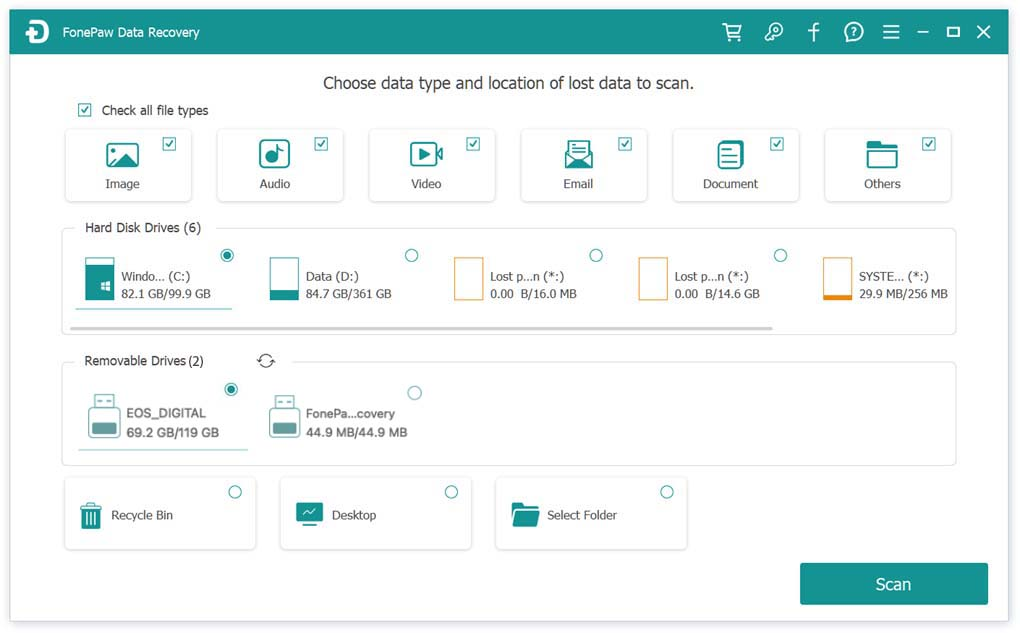
STEP 2. Al termine della scansione, trova e visualizza in anteprima i file persi. Controlla quelli desiderati e fai clic Recuperare per ripristinare i dati dalla scheda SD formattata.
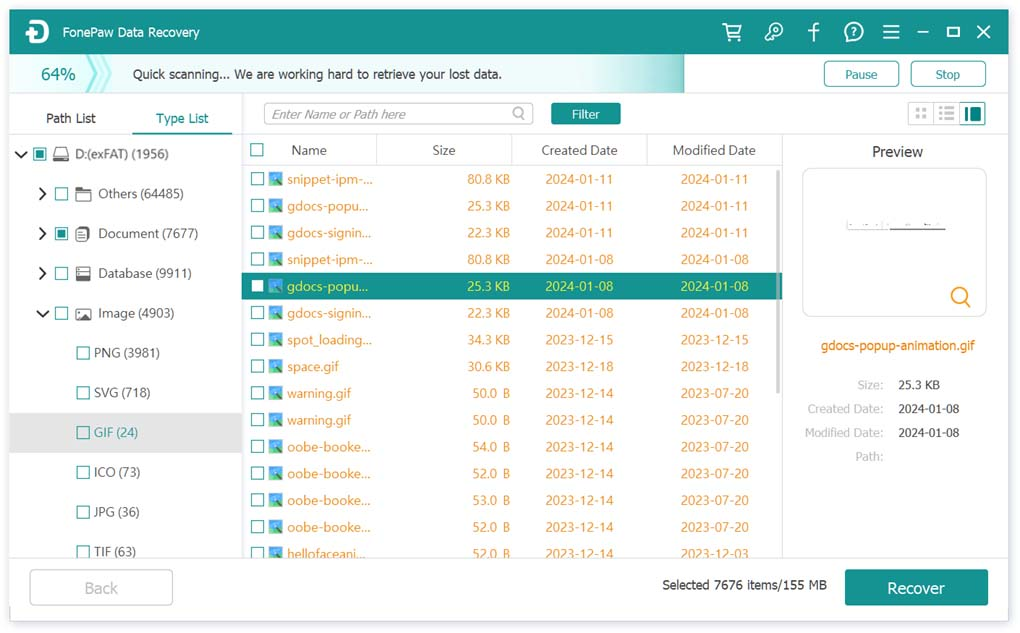
STEP 3. Scegli il percorso di salvataggio per i tuoi file. Aspetta solo un po'. Clic Apri cartella per accedere ai dati recuperati quando viene visualizzata una finestra pop-up.
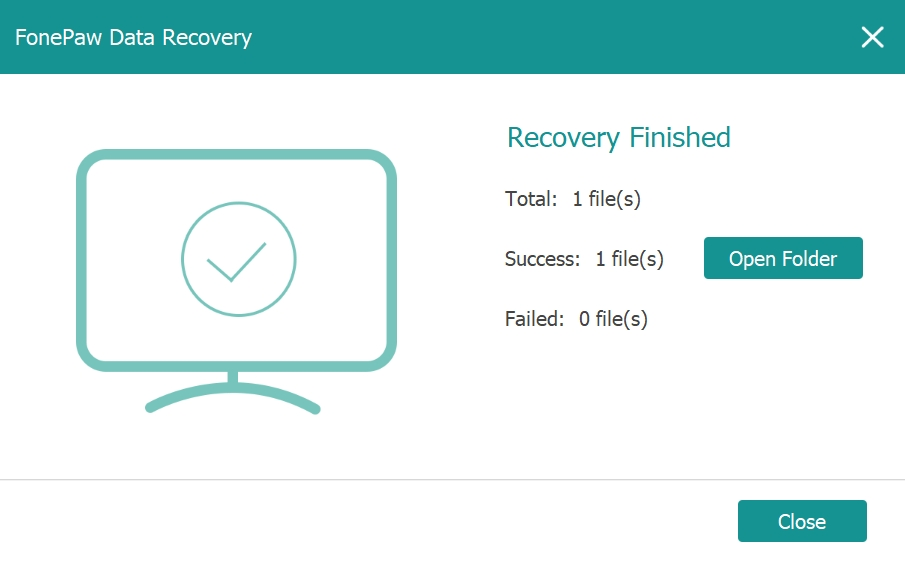
Metodo 2. Recupera file dalla scheda SD formattata utilizzando il comando CMD (Windows)
Usare CMD (Comando) è un altro modo per recuperare file da una scheda SD formattata senza scaricare alcun software. Con un programma chiamato cmd.exe, riappaiono i file nascosti ma non quelli cancellati sulla scheda SD. E CMD funziona solo per gli utenti Windows che dispongono di diritti di amministratore. Non dimenticare di aprirlo come amministratore prima di provare a ripristinare la scheda SD seguendo la seguente guida:
- Inserisci la tua scheda SD nello slot per schede del tuo computer;
- Rassegna Stampa Win + R sulla tastiera e inserisci "CMD" nella casella di ricerca. Quindi colpisci ctrl + maiusc + invio;
- entrare chkdsk X: / f in CMD (X indica la lettera di unità della scheda SD formattata, è necessario aggiornarla);
- entrare Y e poi l' lettera dell'unità della tua scheda SD;
- entrare X: \ >attributo –h –r –s /s /d . (X deve essere aggiornato alla lettera di unità esatta della tua scheda SD) e attendi.
Metodo 3. Recuperare i dati da una scheda SD formattata utilizzando l'app Terminale (Mac)
Se desideri ripristinare la scheda SD formattata su macOS, prova l'applicazione Terminale. È con una teoria simile al comando di Windows e puoi trovare i file nella cartella originale se il ripristino ha esito positivo. Ecco i suggerimenti:
- Inserisci la tua scheda SD con un lettore sul tuo PC Mac e apri Terminal facendo clic sui seguenti pulsanti uno per uno: Finder>Applicazioni>Utilità>Terminale (o cliccando Riflettore e input terminal);
- Tipologia cd nel Terminale, quindi Reso;
- Ingresso nome file mv in Terminale (XX sta per il nome del file da recuperare), quindi Reso;
- Tipologia smettere per terminare il recupero.
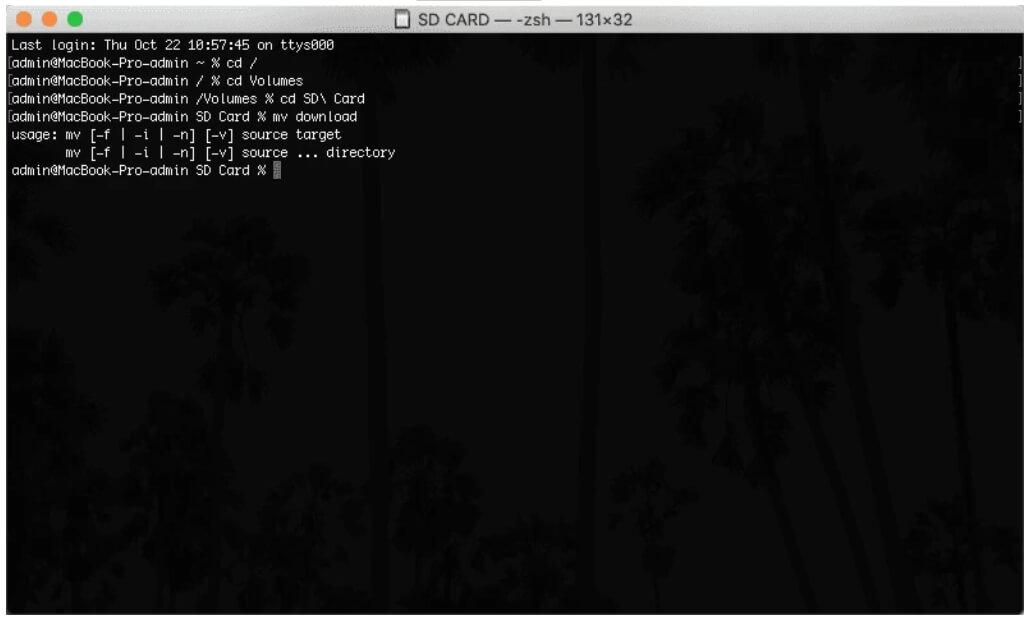
FAQ
Q1. È possibile formattare una scheda SD senza perdere dati?
SÌ. Esiste un modo per formattare una scheda SD senza perdere dati. Ciò significa eseguire il backup dei dati sul PC prima di formattare una scheda SD. Il backup è molto più semplice che ripristinare i file da una scheda SD dopo la formattazione. Ecco come eseguire il backup dei file da una scheda SD.
- Inserisci la tua scheda SD nel computer. Potrebbe essere necessario un lettore di schede o inserirlo in un altro dispositivo che può essere collegato al PC;
- Apri "Questo PC"> Cerca il dispositivo di archiviazione portatile> Individua i file che devi conservare;
- Evidenzia i file e trascinali o usa "Ctrl+C" per trasferirli sul desktop;
- Fai clic con il pulsante destro del mouse sulla scheda di memoria su "Dispositivi e unità" > Seleziona "Formatta" dal menu a discesa.
Al termine della formattazione, è possibile copiare i file di backup dal desktop sulla scheda SD.
Q2. Se si formatta una scheda SD cosa succede?
Innanzitutto, la formattazione di una scheda SD può ridurre la capacità di archiviazione del dispositivo. Allo stesso tempo, il file system può essere modificato durante la formattazione di una scheda SD. Ma una formattazione frequente ridurrà la durata della scheda SD e ridurrà la capacità.
In secondo luogo, se si formatta una scheda SD, i file in essa contenuti vengono tutti rimossi, il che la fa tornare visivamente alle impostazioni di fabbrica. Ma ciò non significa che vengano cancellati dalla scheda SD. Puoi considerarli come spostati in un luogo in cui i dati sono pronti per essere sostituiti da nuovi. Di conseguenza, lo strumento di recupero dati esercita la sua efficacia nel recuperarli prima che nuovi dati avvengano su di essi.
Perciò, NON riformattare o aggiungere nuovi file alla scheda SD ed evitare di formattarla continuamente se non necessario.
Conclusione
La perdita di dati è preoccupante, ma finché i dati non vengono sostituiti, esistono modi per ripristinare una scheda SD formattata. FonePaw SD Card Recovery e le applicazioni CMD/Terminale possono aiutarti in questo, ma in termini di comodità ed efficienza, Recupero scheda SD FonePaw è la scelta migliore.
D'altra parte, le soluzioni elencate sono principalmente per la perdita di dati causata da fattori umani. Se sei consapevole che la tua scheda SD è letteralmente danneggiata fisicamente, rivolgiti a un professore per la riparazione.
Ad ogni modo, è fondamentale prestare attenzione alla conservazione della scheda SD e al backup dei file in più di un posto per evitare che la perdita di dati si ripeta. Spero che questo articolo aiuti!




















